우리가 가장 많이 사용하는 앱 중 하나가 바로 카카오톡일 텐데 따라서 카카오톡의 테마를 변경해 주는 것만으로도 핸드폰을 새로운 기분으로 사용할 수 있습니다. 기본 테마도 종류가 많아서 다양하게 사용할 수 있지만, 선택 범위가 넓을수록 좋고 또 마음에 드는 예쁜 테마를 가지고 있으면 좋잖아요. 나만의 개성을 살리고 싶기도 하니까요.

오늘은 아이폰 카톡 테마 다운하는 방법과 적용하는 방법, 그리고 삭제하는 방법까지 모두 한 번에 알아보도록 하겠습니다. 아이폰 카톡 테마를 쉽게 다운하고 적용할 수 있으니 한 번 따라 해 보세요.
아이폰 카톡 공식 테마 다운

일단 카카오톡 앱에 접속한 후 화면 오른쪽 아래에 있는 점 3개의 <더 보기> 탭을 눌러주세요.
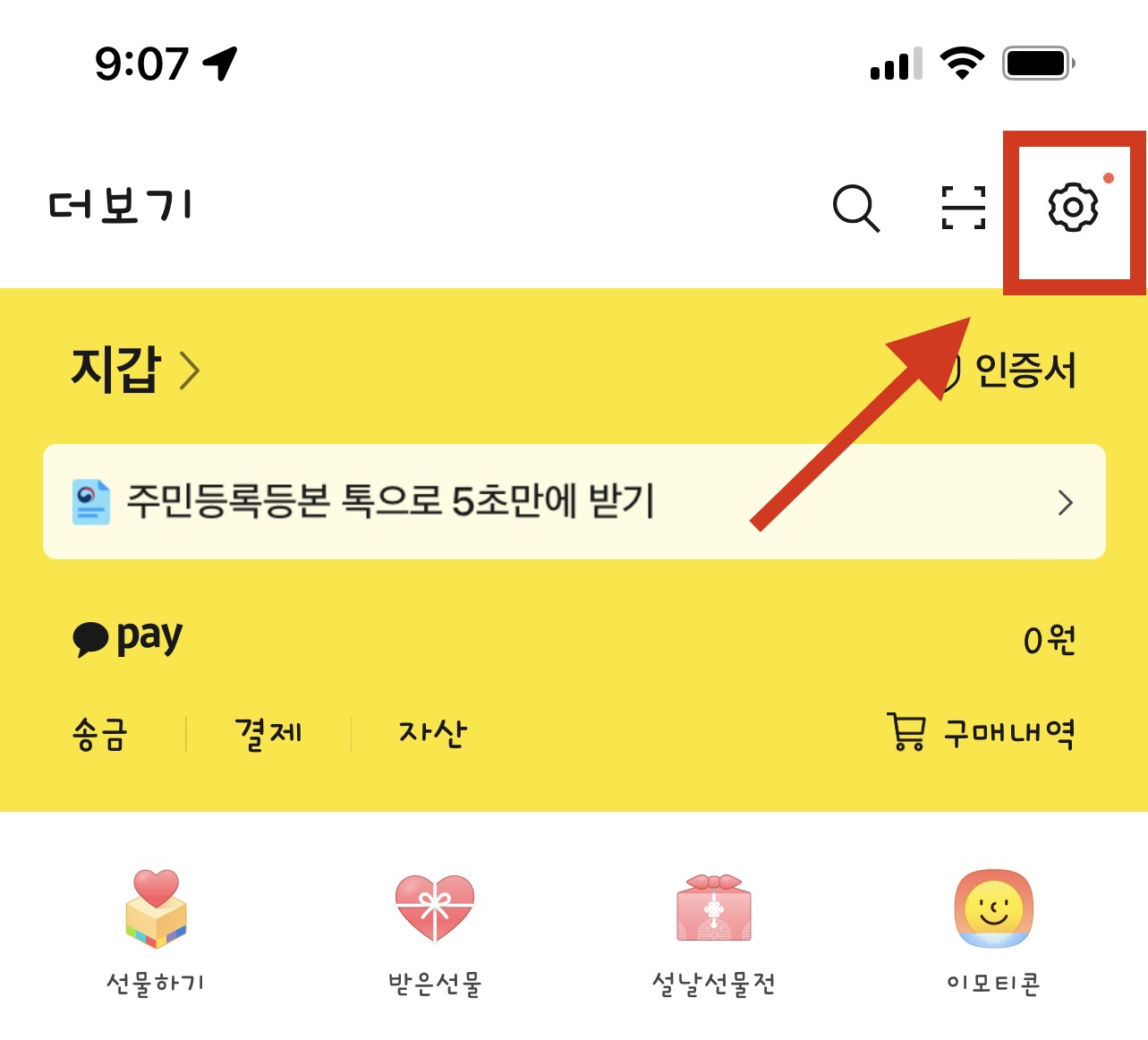
<더 보기> 항목에 들어왔으면 오른쪽 위에 있는 톱니바퀴 모양의 <설정> 아이콘을 눌러 들어가시면 됩니다.
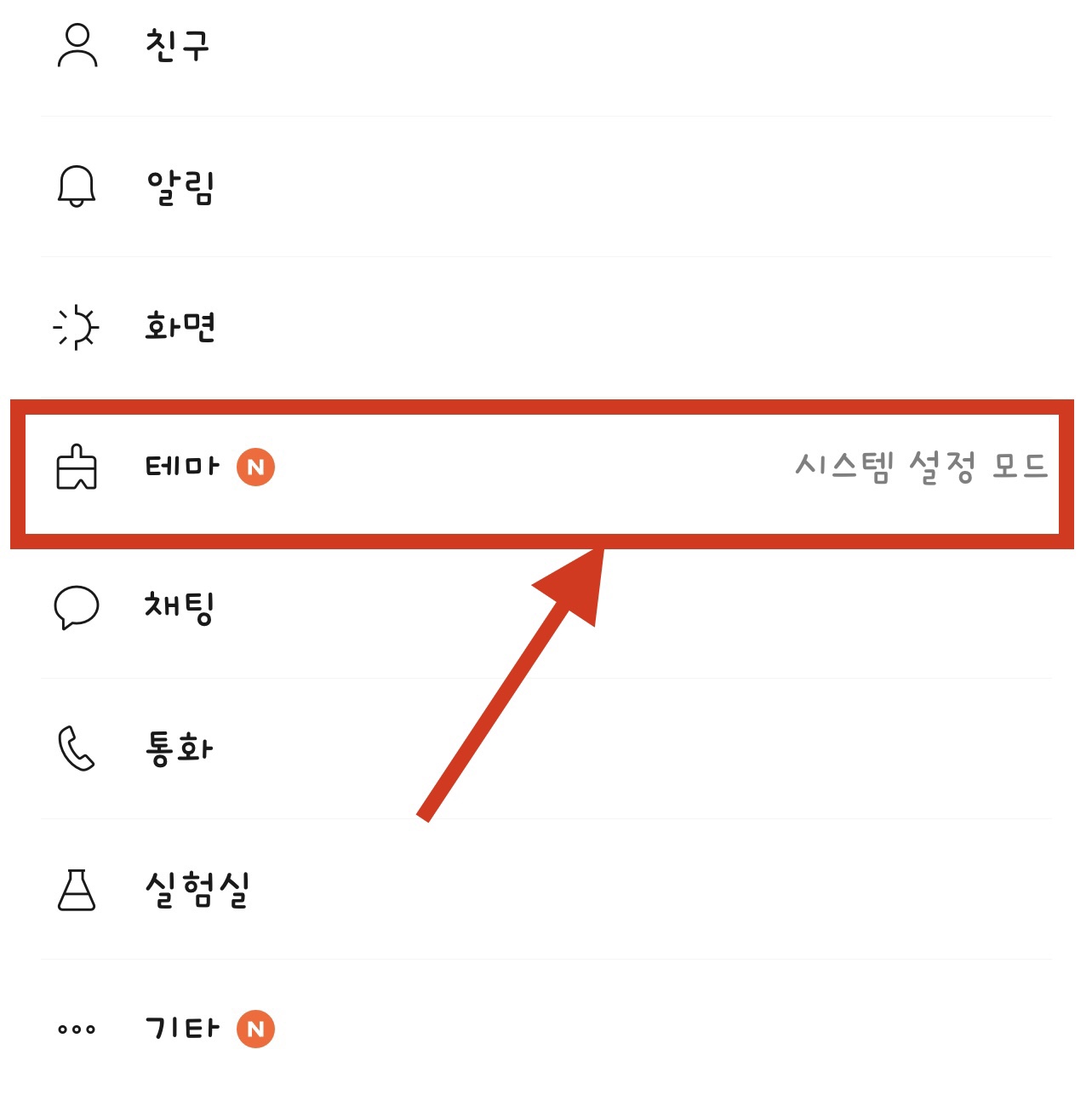
이제 설정에서는 <테마>를 찾아 주시면 클릭해주세요.
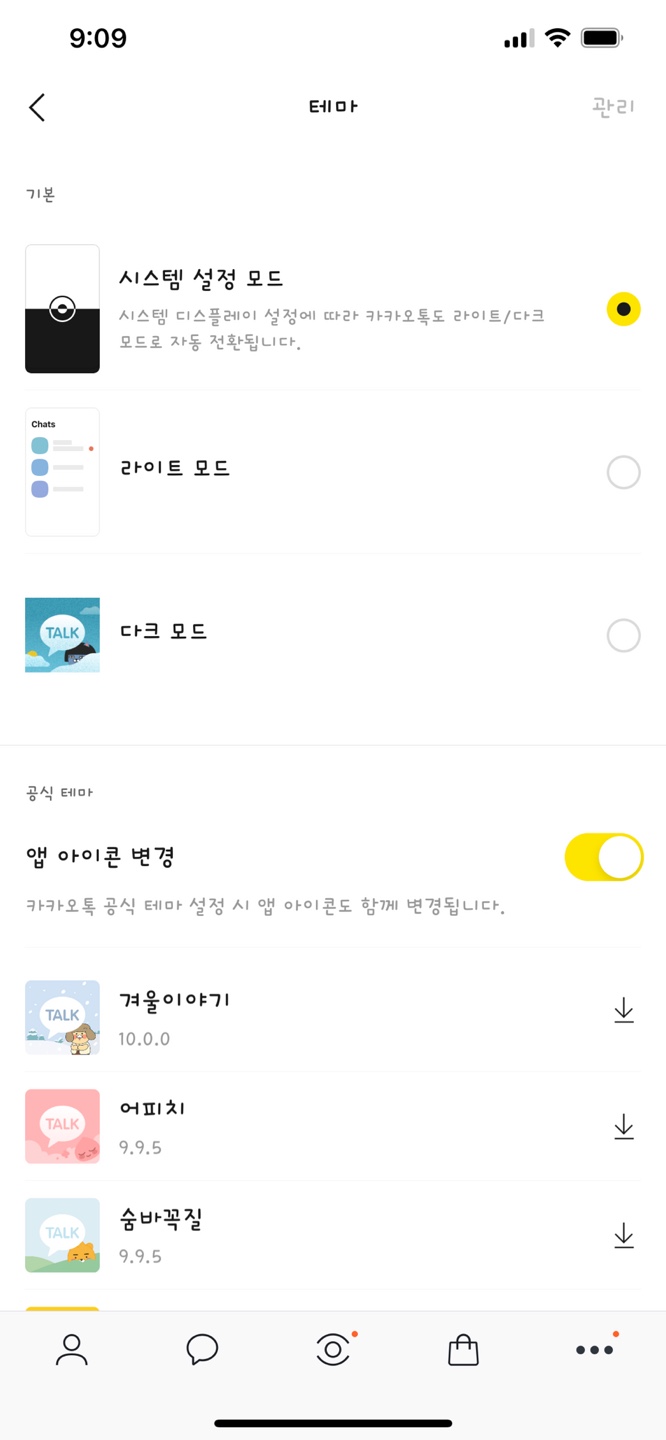

테마에서 원하는 기본 시스템 모드나 공식 테마 중에서 선택하고 오른쪽 화살표 버튼을 눌러 다운해 주시면 됩니다. 앱 아이콘까지 변경하고 싶으면 앱 아이콘 변경을 활성화해주고 앱 아이콘 변경할 시에 어색할 수도 있으므로 변경을 원하지 않으시면 앱 아이콘 변경을 비활성화하면 됩니다.
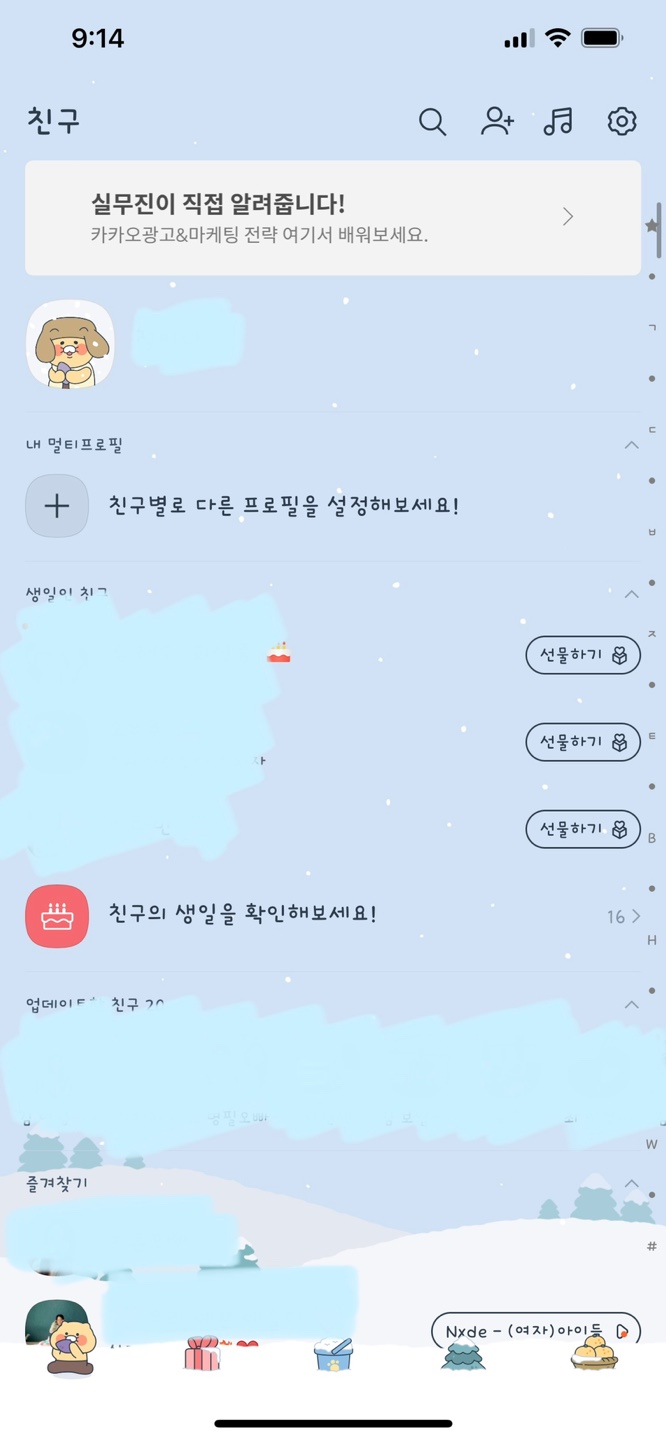
저는 일단 겨울 이야기를 다운해 적용해 보았는데요. 배경 테마와 더불어 하단의 아이콘과 기본프로필로 되어있던 프로필까지 모두 변경된 것을 확인할 수 있습니다. 친구목록부터 채팅방까지 모두 선택한 테마로 변경되며 카카오톡 공식 캐릭터들이 워낙 귀여워서 공식 테마 변경만으로도 카카오톡을 기분 좋게 사용할 수 있습니다.
개인 카톡 테마 다운
이렇게 카카오톡에서 제공하는 공식 카톡 테마로도 충분히 새로운 느낌으로 귀엽게 사용할 수 있지만 내가 원하는 다른 캐릭터나 이미지의 테마로 사용하고 싶다면 인터넷 검색을 통해 쉽게 찾을 수 있습니다. 무료 테마도 있고 유료 테마도 있으니 다채롭게 꾸미고 싶으신 분이라면 마음에 드는 테마를 다운해 사용하시면 되는데요.
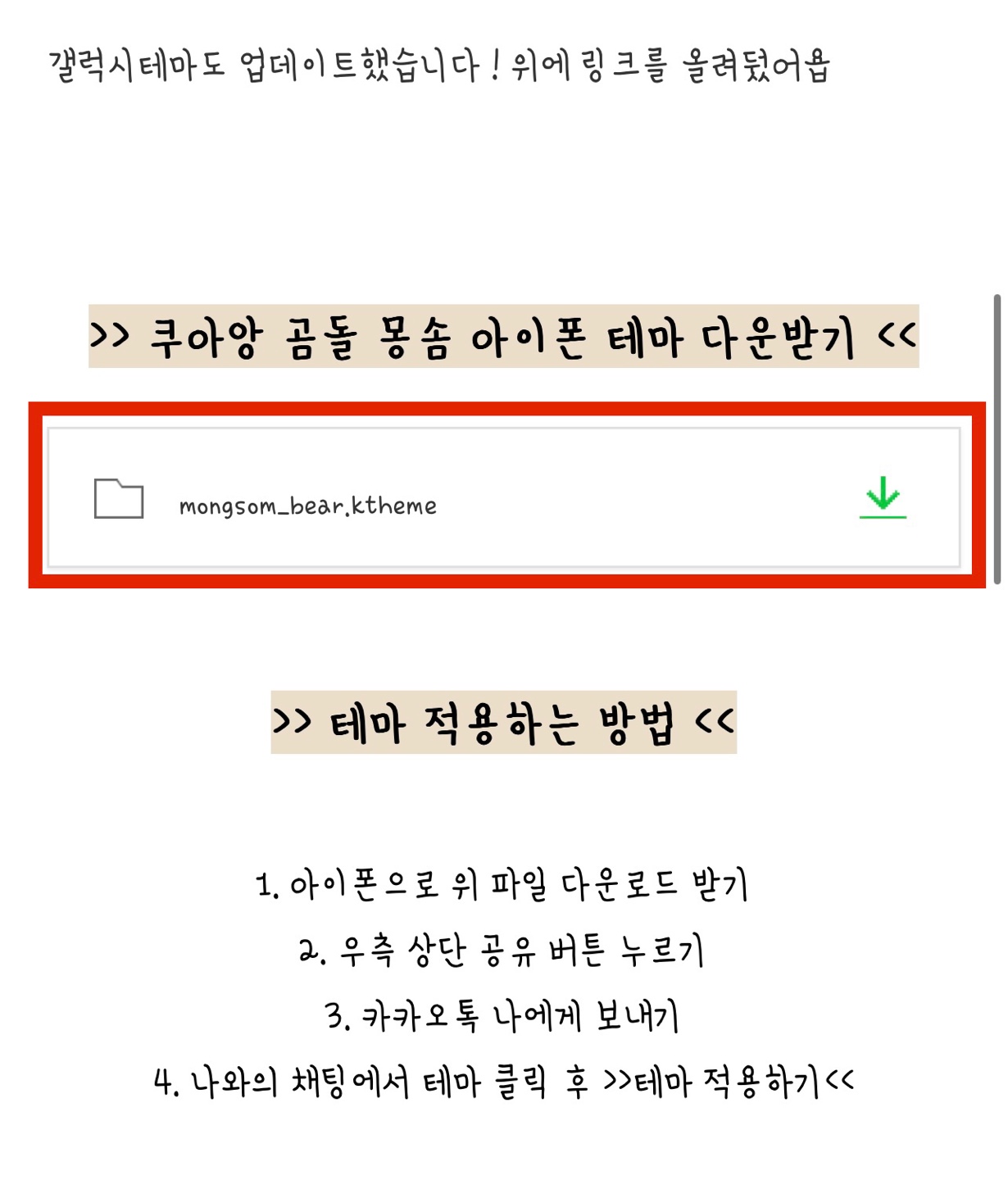
아이폰을 사용하는 분이라면 <.ktheme>의 확장자로 된 파일을 다운해 주세요.
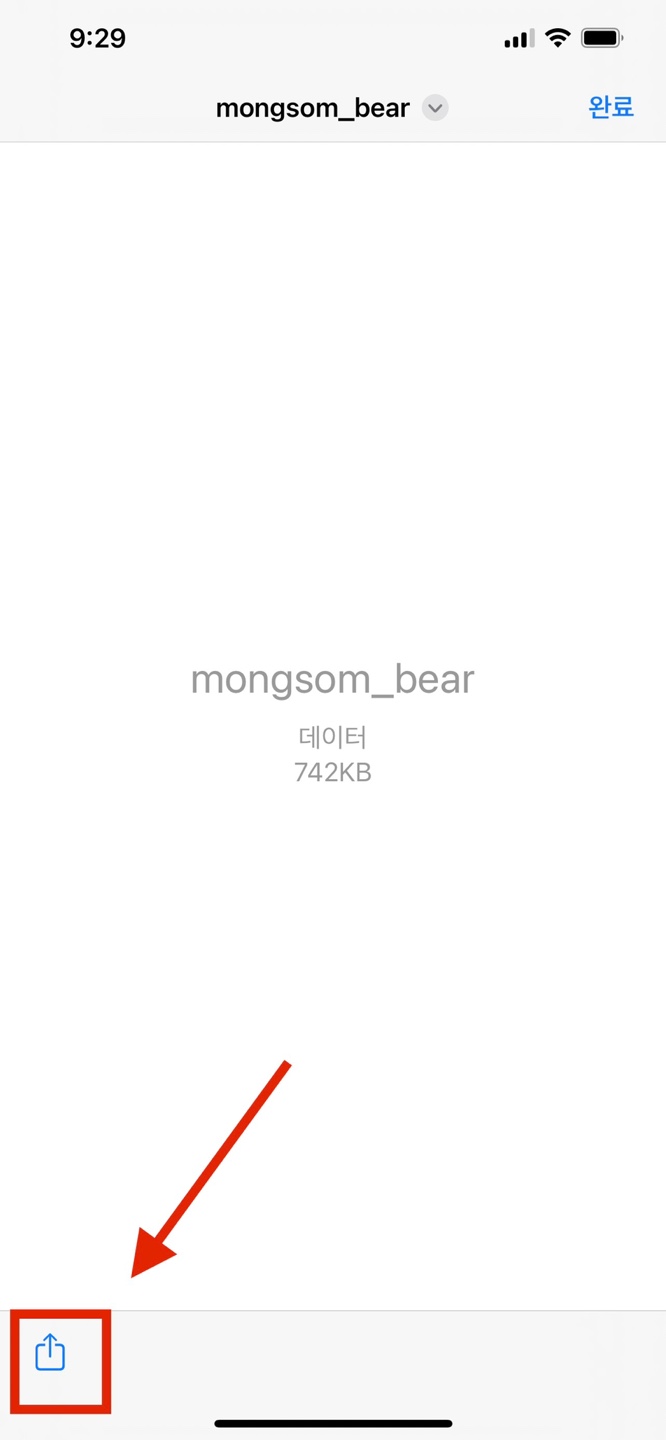

파일 다운로드 후 왼쪽 아래에 있는 공유하기 버튼을 눌러 카카오톡에서 나에게 공유하기를 합니다.

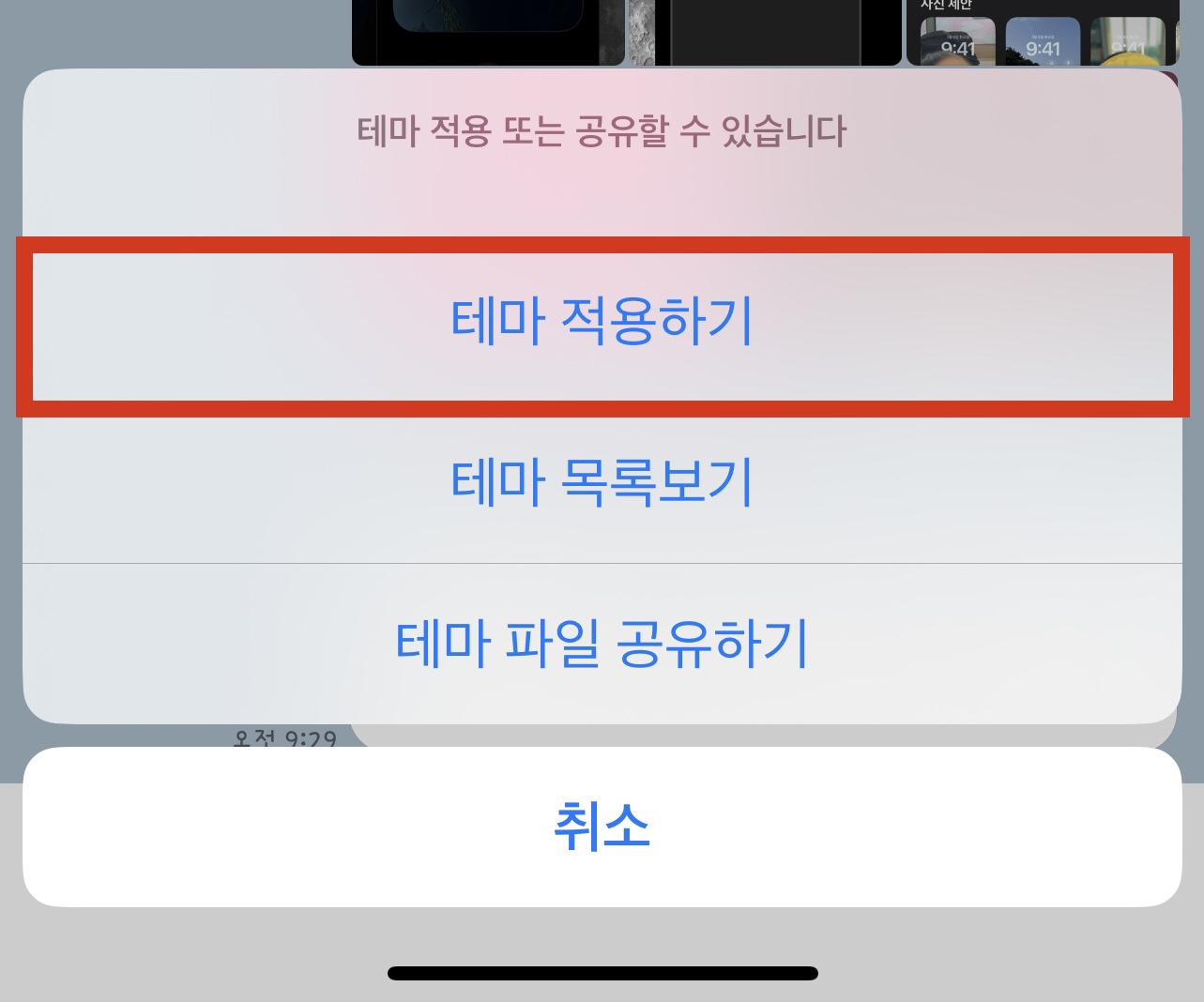
이제 나의 채팅창에 들어가 방금 공유한 테마를 다운하면 테마 적용하기와 테마 목록보기와 테마 파일 공유하기를 선택할 수 있는데 테마 적용하기를 선택하면 바로 원하는 테마로 적용됩니다.

다운한 테마로 변경된 것을 확인할 수 있습니다.
아이폰 카톡 테마 삭제
예쁜 아이폰 카톡 테마를 얼마든지 다운해 사용할 수 있지만, 어느 정도 사용하면 또 테마를 바꾸고 싶기도 할 것입니다. 그런데 테마를 계속 다운하고 쌓이다 보면 카카오톡 저장용량을 차지하게 되기 때문에 사용하지 않는 테마는 삭제해 주시는 것이 좋은데요. 삭제하는 방법은 다음과 같습니다.

테마 삭제는 아까와 마찬가지 방법으로 오른쪽 가장 아래에 있는 점 세 개의 <더 보기>를 탭을 선택한 후 오른쪽 위에 있는 톱니바퀴 아이콘의 <설정>, 그다음 테마 선택 후 <관리>를 통해 진행할 수 있습니다.

삭제할 테마를 선택한 후 오른쪽 위의 <삭제> 버튼을 눌러 주시면 간단하게 삭제할 수 있습니다.
오늘은 아이폰 카톡 테마 다운과 아이폰 카카오톡 테마 설정 및 삭제에 대해 알아보았습니다. 쉽게 다운하고 적용하고 삭제까지 가능하니 계절에 따라 혹은 기분에 따라 주기적으로 바꾸어주시면 좋을 것 같습니다.
카톡 긴급알림 끄기, 카카오톡 긴급알림의 정체
이번에 카카오에서 대규모로 업데이트를 진행했습니다. 이로 인해 새롭게 생긴 기능들이 많은데요. 그중 하나가 카카오톡 카톡 긴급알림입니다. 10.0.0 이전에는 없던 기능으로 업데이트했을 때
book.bubble-dream.co.kr
'IT 정보 > 카카오톡' 카테고리의 다른 글
| 카톡 긴급알림 끄기, 카카오톡 긴급알림의 정체 (0) | 2023.01.01 |
|---|---|
| 카톡 카카오톡 배경 화면 바꾸기 (0) | 2022.12.26 |
| 카카오톡 공감 스티커 설정, 카톡 공감 취소 하는 법 (0) | 2022.12.25 |
| 카톡 알림이 안 떠요 3가지 해결 방법 (0) | 2022.12.25 |




댓글